サービスメニュー照会/変更
サービスメニューの登録状況の照会/変更の基本的な操作について説明します。
以下の設定/変更ができます。
- オンライン発送利用希望
特許庁から通知される、発送書類の通知方法の選択です。
オンラインで受信することを希望する場合「あり」を選択します。
自動受信しません。受信できる期間は開庁日で10日です。これを経過した書類は郵送されます。
「なし」を選択すると、準備された書類はすぐ郵送になります。
- 出願ソフトニュース配信希望
出願ソフトに関連するニュースを不定期で配信しています。希望する場合は「あり」を選択します。
- 電子現金納付を利用するための設定
電子現金納付を利用する場合、以下2項目全ての設定が必要です。
・電子現金納付専用パスワード:納付番号取得や照会時に入力します。
パスワードを忘れた方は、ここで、再設定できます。
・電子現金納付者カナ氏名登録状況:「氏名又は名称」を全角カタカナで設定します。
(注意)
申請人利用登録及び証明書追加後は、特許庁による申請内容確認が完了するまで照会/変更することはできません。
詳細は、よくあるQ&A 申請人利用登録 No.10をご覧ください。
こちらでは基本操作のみをインターネット出願ソフト操作マニュアルから抜粋して説明しています。詳細については、操作マニュアルの以下の章をご参照ください。
操作マニュアル IV.操作編 → 第10章申請人情報・証明書管理ツール → 10.3.3サービスメニュー照会/変更
操作手順
- デスクトップの「インターネット出願」をダブルクリックします。
- 「証明書モード確認」で〔証明書ストア〕か〔ICカード〕をクリックします。
使用する電子証明書のタイプに合わせて選択してください。
※「証明書モード確認」は、インターネット出願ソフトの環境設定で「証明書モード」が「起動毎に毎回選択する」の場合のみ表示されます。 - 「本人認証」画面の
 ボタンをクリック→[申請人情報・証明書管理ツール]をクリックします。
ボタンをクリック→[申請人情報・証明書管理ツール]をクリックします。 - 「証明書モード確認」で〔証明書ストア〕か〔ICカード〕をクリックします。
使用する電子証明書のタイプに合わせて選択してください。
※「証明書モード確認」は、インターネット出願ソフトの環境設定で「証明書モード」が「起動毎に毎回選択する」の場合のみ表示されます。
- 「証明書モード確認」で〔証明書ストア〕か〔ICカード〕をクリックします。
- 「申請人情報・証明書管理ツール」画面の〔申請人情報・証明書の登録〕をクリックします。
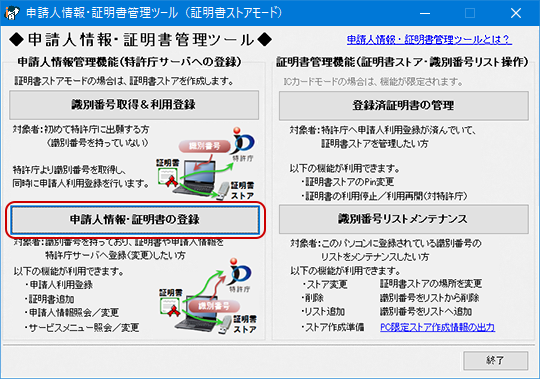
→ 申請人情報・証明書管理の機能選択・起動画面が表示されます。 - 『申請人情報・証明書の登録』タブで、「サービスメニュー照会/変更」にチェックを付けて〔起動〕ボタンをクリックします。
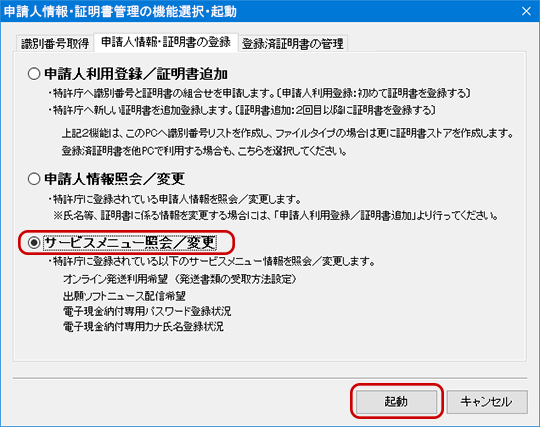
- Pinを入力して、〔実行〕をクリックします。
→ 特許庁へ通信が始まり、しばらくすると、サービスメニュー内容確認画面が表示されます。 - 必要に応じて、変更する項目を選択し、〔設定の変更〕ボタンをクリックします。
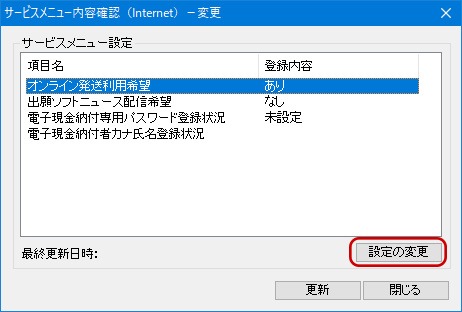
→ 選択した項目のサービス確認画面が表示されます。 - 必要に応じて設定を変更し、〔OK〕ボタンをクリックします。
●オンライン発送利用希望を選択した場合
「あり」または「なし」を選択し、〔OK〕ボタンをクリックします。
※初期値は「あり」になっています。
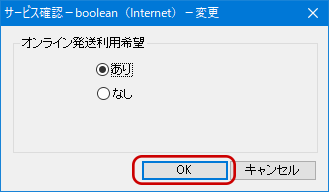
●出願ソフトニュース配信希望を選択した場合
「あり」または「なし」を選択し、〔OK〕ボタンをクリックします。
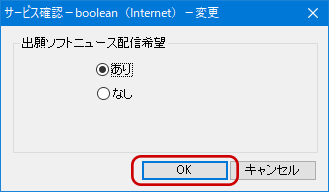
●「電子現金納付専用パスワード登録状況」を選択した場合
電子現金納付専用の「パスワード」を入力し、〔OK〕ボタンをクリックします。
※電子現金納付者カナ氏名も合わせて登録してください。
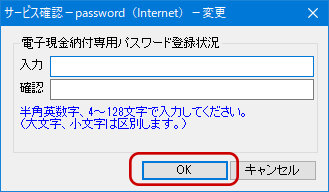
●「電子現金納付者カナ氏名登録状況」を選択した場合
識別番号の氏名又は名称を全角カタカナで入力し、〔OK〕ボタンをクリックします。
※電子現金納付専用パスワードも合わせて登録してください。
※「姓」と「名」の間には、なるべく全角1文字分のスペースを入れてください。
※電子現金納付者カナ氏名は、全角カナ24文字以内で入力します。
「バ」「パ」のような濁音、半濁音の文字は2文字と数えてください。
24文字を超える場合は「カブシキカイシャ○○」→「カ)○○」などに省略してください。
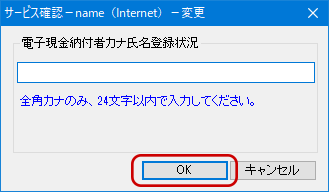
→ サービスメニュー内容確認画面に戻ります。 - サービスメニュー内容確認画面で設定内容を確認し、〔更新〕ボタンをクリックします。
- メッセージを確認し、〔OK〕ボタンをクリックします。
→ 特許庁へ通信が始まり、しばらくすると、サービス設定更新のメッセージが表示されます。
- メッセージを確認し、〔OK〕ボタンをクリックします。
→ サービスメニュー内容確認画面に戻ります。
- サービスメニュー内容確認画面で〔閉じる〕ボタンをクリックします。


